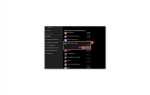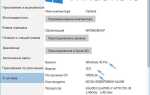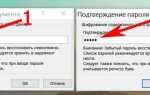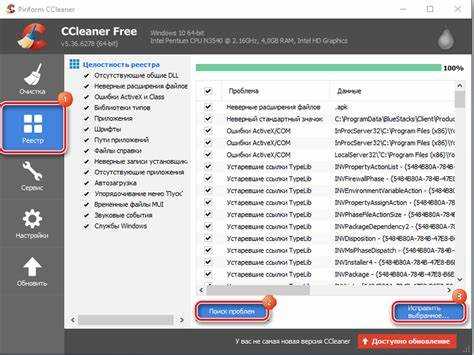
Чистка реестра – важный шаг в поддержании стабильности и быстродействия Windows 10. Накопление устаревших и поврежденных записей может привести к сбоям системы, снижению производительности и возникновению ошибок. Однако неправильная очистка реестра может спровоцировать непредсказуемые последствия, включая сбои в работе приложений и самой ОС. Важно соблюдать осторожность и использовать проверенные методы для безопасной работы с реестром.
Перед тем как приступить к удалению ненужных записей, важно создать точку восстановления системы. Это позволит в случае непредвиденных проблем вернуть ОС в рабочее состояние. Для этого откройте «Панель управления», выберите раздел «Система», затем перейдите в «Защита системы» и создайте точку восстановления. Это займет несколько минут, но поможет избежать серьезных последствий в случае ошибок.
Для очистки реестра следует использовать специализированные инструменты, такие как CCleaner, Wise Registry Cleaner или Glary Utilities. Эти программы имеют встроенные алгоритмы для безопасного поиска и удаления проблемных записей. Важно при этом всегда выбирать режим «Обычная очистка» или «Безопасная очистка», чтобы исключить удаление ключевых данных, которые могут повлиять на функционирование системы.
Ручное удаление записей реестра может быть опасным, если вы не уверены в их назначении. В случае необходимости, стоит ограничиться только удалением устаревших записей, связанных с удаленными программами, а также временными файлами и настройками, которые не используются. Не рекомендуется удалять ключи, которые могут быть важны для работы драйверов или системных компонентов.
Что нужно учитывать перед очисткой реестра Windows 10
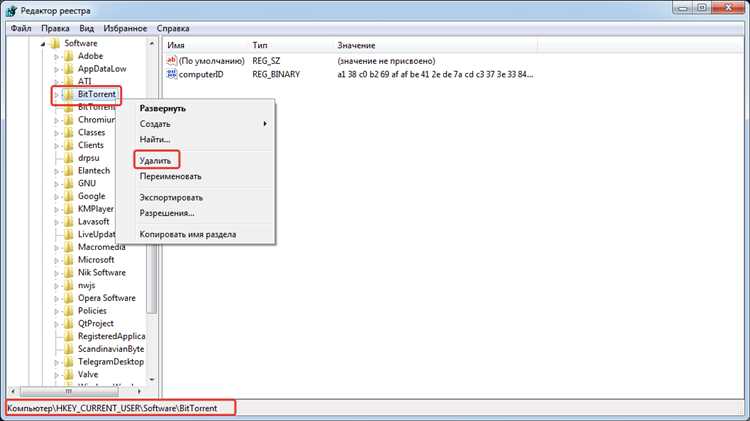
Перед очисткой реестра важно понимать, что эта операция может повлиять на работу системы. Реестр содержит критически важные настройки, и его ненадлежащая очистка может привести к нестабильной работе ОС или даже к полной невозможности загрузки Windows. Поэтому перед началом процесса необходимо принять несколько ключевых мер предосторожности.
1. Создайте точку восстановления системы. Это позволит откатить изменения, если что-то пойдет не так. В случае возникновения ошибок, точка восстановления поможет вернуться к предыдущему состоянию системы, избегая необратимых последствий.
2. Используйте надежные утилиты. Не все программы для очистки реестра одинаково безопасны. Выбирайте только проверенные и популярные инструменты, которые имеют хорошие отзывы пользователей и официальную поддержку.
3. Оцените необходимость очистки. Многие записи в реестре являются необходимыми для корректной работы программ и системы. Часто очистка реестра не дает ощутимого ускорения системы, а иногда может даже повлиять на производительность. Проверьте, что вы хотите удалить, и убирайте только неактивные записи или те, которые действительно не используются.
4. Не забывайте о резервном копировании реестра. Прежде чем приступать к изменениям, сохраните текущую версию реестра. Это поможет вам в случае ошибки вернуть все обратно без значительных потерь.
5. Понимание структуры реестра. Реестр Windows состоит из нескольких ключевых разделов (например, HKEY_LOCAL_MACHINE, HKEY_CURRENT_USER и другие). Удаление записей из этих разделов без знания их назначения может вызвать серьезные сбои. Убедитесь, что вы удаляете только те записи, которые не повлияют на работу системы и установленных программ.
6. Определите реальную причину очистки. Если система работает медленно, в первую очередь проверьте другие возможные причины, такие как вирусы, нехватка оперативной памяти или перегрузка автозагрузки. Очистка реестра не всегда решает проблемы производительности, и не стоит надеяться, что она станет панацеей.
7. Проверьте сторонние программы. Некоторые установленные приложения могут вносить изменения в реестр, и их вмешательство может потребовать восстановления записей. Убедитесь, что вы понимаете, какие программы могут быть затронуты после очистки реестра.
Как создать точку восстановления системы перед очисткой реестра
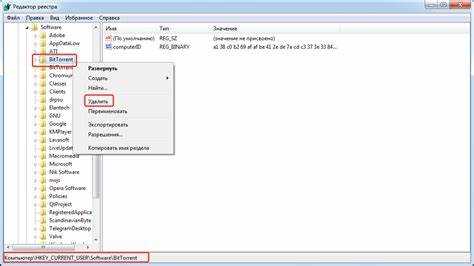
Перед очисткой реестра Windows 10 важно создать точку восстановления системы. Это позволит в случае ошибки или сбоя вернуть систему в исходное состояние. Процесс создания точки восстановления прост и не занимает много времени. Следуйте этим шагам:
Шаг 1: Нажмите правой кнопкой мыши на кнопку «Пуск» и выберите «Система». В открывшемся окне перейдите в раздел «Дополнительные параметры системы», который находится слева.
Шаг 2: В окне «Свойства системы» выберите вкладку «Защита системы». Здесь вы увидите список доступных дисков и их статус защиты. Убедитесь, что для системного диска (обычно это диск C) включена защита.
Шаг 3: Нажмите кнопку «Создать». В появившемся окне введите описание точки восстановления, например, «Перед очисткой реестра». Это поможет вам в дальнейшем идентифицировать данную точку.
Шаг 4: Нажмите «Создать» и подождите, пока процесс завершится. В это время система будет создавать резервную копию текущих настроек.
Шаг 5: После завершения процесса вы получите уведомление о том, что точка восстановления успешно создана. Теперь вы можете продолжить очистку реестра, зная, что в случае проблемы можно легко восстановить систему.
Точка восстановления помогает избежать риска потери важных данных или нестабильной работы системы после внесения изменений в реестр. Регулярное создание точек восстановления – это важная мера предосторожности, которая защитит вашу систему при любых манипуляциях с реестром.
Какие инструменты для чистки реестра безопасны
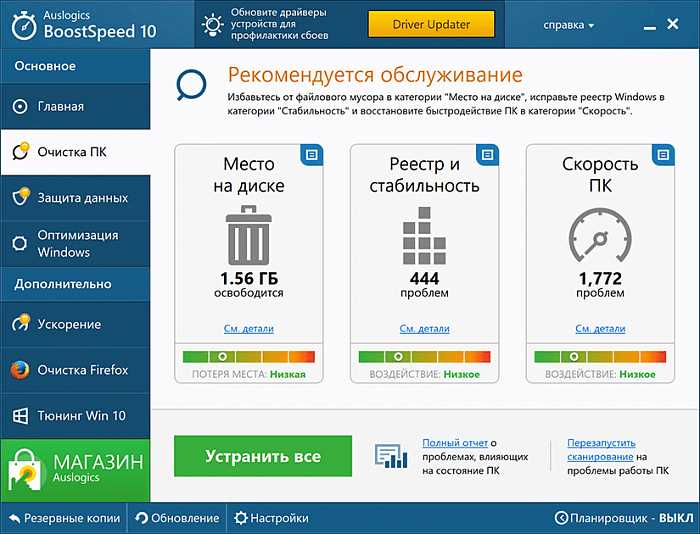
Чистка реестра Windows 10 – процесс, требующий внимательности, чтобы избежать ошибок, способных привести к сбоям в работе системы. Правильный выбор инструмента для чистки важен для безопасного удаления ненужных записей.
Среди популярных программ для чистки реестра, которые зарекомендовали себя как безопасные, можно выделить следующие:
- CCleaner – один из самых известных инструментов. Он позволяет сканировать реестр на наличие ошибок и удалять устаревшие или поврежденные записи. Важно: перед чисткой всегда рекомендуется создать точку восстановления.
- Wise Registry Cleaner – удобная утилита с функцией создания резервных копий. Программа эффективно находит и устраняет ненужные записи, поддерживает автоматическое исправление ошибок.
- Auslogics Registry Cleaner – имеет простое и понятное интерфейс. Позволяет безопасно удалять старые и лишние записи реестра. Автоматически создает резервную копию перед каждым действием.
- Glary Utilities – это многофункциональный инструмент для оптимизации системы, который включает в себя модуль для чистки реестра. Он позволяет легко устранять проблемы, но также имеет опцию создания резервных копий.
- RegClean Pro – инструмент с простым интерфейсом, эффективно удаляющий ошибки в реестре и восстанавливающий работоспособность системы. Важно следить за обновлениями, чтобы избежать возможных сбоев при использовании устаревшей версии.
Важно, чтобы выбранный инструмент предоставлял возможность создания резервной копии реестра. Это обеспечит безопасный откат изменений в случае непредвиденных ошибок.
Независимо от программы, рекомендуется внимательно следить за действиями утилиты. Некоторые записи в реестре могут быть критичны для нормальной работы операционной системы или приложений, поэтому важно избегать чрезмерного удаления данных.
Как вручную удалить ненужные записи в реестре
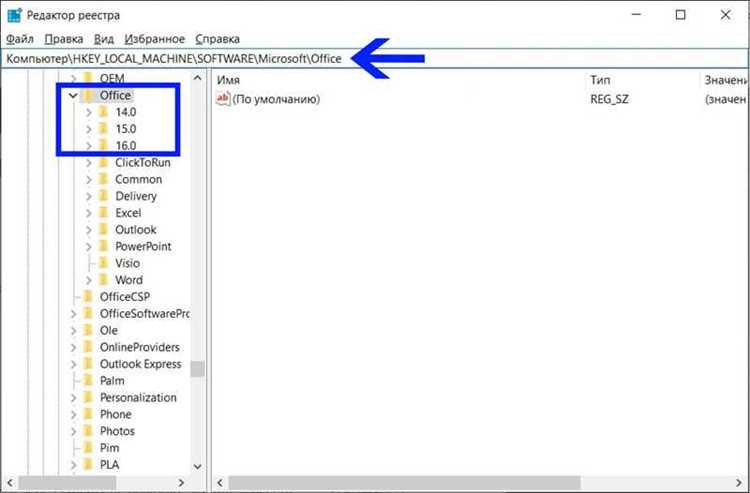
Для удаления ненужных записей в реестре Windows 10 вручную необходимо соблюдать осторожность, так как ошибки могут привести к сбоям системы. Основные шаги включают в себя создание резервной копии, использование редактора реестра и поиск записей, требующих удаления.
Перед тем как приступить к изменениям в реестре, важно создать его резервную копию. Для этого откройте редактор реестра, нажав клавиши Win + R и введя «regedit». В меню «Файл» выберите «Экспорт» и сохраните файл на компьютере. Это позволит восстановить систему в случае непредвиденных проблем.
После того как резервная копия создана, перейдите к поиску ненужных записей. Чтобы найти конкретную запись, используйте функцию поиска редактора реестра (Ctrl + F). Введите название программы или компонента, для которого вы хотите удалить записи. Редактор отобразит все совпадения, и вам нужно будет внимательно проверить каждую запись перед удалением.
Удаление записей происходит по следующему алгоритму: выберите ненужную запись правым кликом мыши и выберите «Удалить». Если вам нужно удалить весь раздел, также кликните по разделу правой кнопкой и выберите «Удалить». Важно помнить, что если вы не уверены в значении записи, лучше оставить её на месте, чтобы не повредить систему.
Для поиска самых распространённых ненужных записей можно обратить внимание на остаточные записи от удалённых программ. Такие записи часто содержат пути к несуществующим файлам или папкам. Внимательно проверяйте все записи, особенно те, которые относятся к старым или уже удалённым приложениям.
Никогда не удаляйте записи, если не понимаете их назначения. В случае сомнений воспользуйтесь поиском в интернете для уточнения, что конкретно делает та или иная запись. При необходимости, восстановите резервную копию реестра, чтобы избежать непредвиденных ошибок.
Как избежать удаления важных ключей реестра
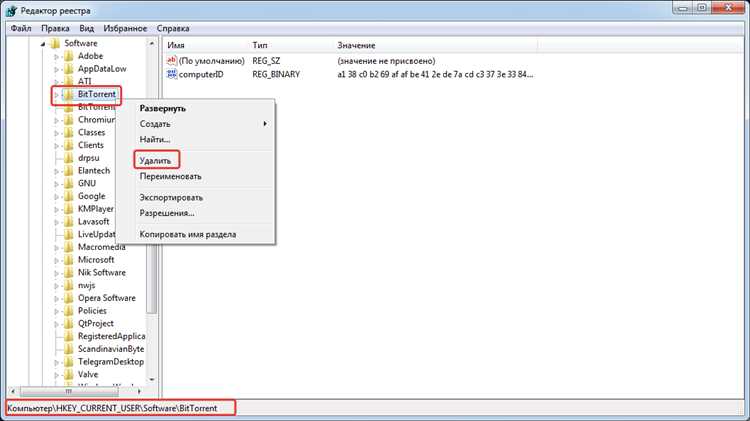
Для предотвращения потери данных стоит использовать специализированные утилиты для чистки реестра. Они обычно предлагают функционал проверки, который помогает выделить и удалить только те ключи, которые безопасно удалить. Однако не полагайтесь на автоматические программы полностью – важно внимательно проверять предлагаемые для удаления записи.
Некоторые ключи, такие как те, что содержат настройки безопасности или параметры драйверов, не должны удаляться. Например, разделы HKEY_LOCAL_MACHINE\SYSTEM\CurrentControlSet\Services или HKEY_LOCAL_MACHINE\SOFTWARE\Microsoft\Windows\CurrentVersion\Uninstall могут быть критическими для работы драйверов и программ. Поэтому перед удалением стоит убедиться в их не относимости к ненужным данным.
В процессе чистки избегайте массового удаления записей, ориентируясь на категоризацию. Удаляйте только те ключи, которые были созданы конкретными приложениями и не влияют на функциональность системы. Также полезно проверять дату и время создания записи. Если запись появилась недавно и не связана с вашим текущим программным обеспечением, вероятно, она не является необходимой.
Важно помнить, что любые изменения в реестре могут повлиять на производительность и стабильность системы. Поэтому лучше всего избегать удаления ключей вручную, если вы не уверены в их назначении. Опытные пользователи могут использовать редактор реестра для проверки каждого ключа и его зависимостей, но для новичков лучше ограничиться использованием надежных программ для очистки реестра, предлагающих безопасные функции.
Что делать, если после чистки реестра система начала работать некорректно
Если после очистки реестра Windows 10 система стала работать нестабильно или возникли ошибки, это может быть результатом удаления важных записей, которые поддерживали корректную работу приложений и служб. Чтобы вернуть систему в нормальное состояние, выполните следующие шаги:
- Восстановление системы – первое, что стоит сделать, это попробовать восстановить систему до точки, созданной до чистки реестра. Для этого откройте панель «Восстановление системы», выберите нужную точку и подтвердите восстановление. Это позволит вернуть все файлы и настройки, включая реестр, в исходное состояние.
- Использование резервной копии реестра – если вы заранее создали копию реестра, восстановите ее с помощью редактора реестра (regedit). Откройте редактор, выберите «Импорт» и выберите файл резервной копии. Это поможет вернуть удаленные или измененные записи.
- Проверка целостности системных файлов – используйте команду
sfc /scannowв командной строке с правами администратора. Эта утилита проверит и исправит поврежденные системные файлы, что может помочь в случае ошибок, вызванных изменениями в реестре. - Использование встроенных утилит Windows – примените средство «Чистка диска» или «Проверка диска» (chkdsk) для поиска и устранения проблем на жестком диске. Поврежденные файлы или ошибки на диске могут быть следствием изменений в реестре.
- Переустановка проблемных приложений – если нестабильность системы связана с конкретными программами, попробуйте их переустановить. Удалите программу через «Программы и компоненты», затем скачайте и установите последнюю версию с официального сайта.
- Проверка автозапуска – проверьте, не появились ли в автозапуске поврежденные или лишние программы, которые могли быть связаны с изменениями в реестре. Для этого используйте «Диспетчер задач» и вкладку «Автозагрузка».
- Использование сторонних утилит для очистки реестра – если вы не создали резервную копию и не можете восстановить систему, используйте проверенные программы для восстановления реестра, такие как CCleaner, которые могут попытаться вернуть настройки реестра в рабочее состояние.
Если ни одно из решений не помогает, и система продолжает работать некорректно, возможно, будет необходимо выполнить полную переустановку Windows 10. Это крайняя мера, которая гарантирует восстановление системы в рабочее состояние, но потребует резервного копирования данных и последующей установки программного обеспечения заново.
Вопрос-ответ:
Что такое реестр Windows 10 и почему его нужно чистить?
Реестр в Windows 10 — это база данных, в которой хранятся настройки и параметры операционной системы и установленных программ. Со временем в реестре могут накапливаться ненужные записи, которые возникают после установки и удаления программ или обновлений. Эти «мусорные» записи могут замедлить работу системы и вызвать различные сбои. Очистка реестра позволяет устранить эти лишние данные и улучшить производительность компьютера.
Как безопасно почистить реестр Windows 10, не повредив систему?
Для безопасной очистки реестра в Windows 10 важно соблюдать несколько простых правил. Во-первых, перед изменениями рекомендуется создать точку восстановления системы. Это поможет вернуть систему в прежнее состояние, если что-то пойдет не так. Во-вторых, используйте надежные утилиты для очистки реестра, такие как CCleaner или встроенные инструменты Windows, чтобы избежать случайных ошибок. Также не стоит удалять записи, если вы не уверены, что они лишние.
Можно ли почистить реестр вручную и как это сделать правильно?
Очистка реестра вручную возможна, но требует внимательности и осторожности. Для этого нужно открыть редактор реестра (нажмите Win+R, введите regedit и нажмите Enter). В редакторе можно искать и удалять ненужные записи, но без глубоких знаний о структуре реестра риск ошибиться высок. Поэтому для новичков лучше использовать специализированные программы для очистки или обратиться за помощью к специалисту.
Как часто нужно чистить реестр Windows 10?
Частота очистки реестра зависит от того, как активно используется система и устанавливаются ли новые программы. Если часто добавляются или удаляются приложения, реестр может быстрее засоряться, и очистка может понадобиться каждые несколько месяцев. Однако, если вы не замечаете замедления работы компьютера, можно не чистить реестр слишком часто. Основное правило — чистить его только в случае, если система начала работать медленно или возникли ошибки, связанные с реестром.
Могут ли утилиты для очистки реестра повредить систему?
Некоторые утилиты для очистки реестра могут быть агрессивными, и если удалить важные записи, это может повлиять на стабильность системы. Поэтому перед использованием таких программ важно создать резервную копию реестра или точку восстановления системы. В большинстве случаев утилиты безопасны, если они используются правильно, но все равно стоит быть осторожным и избегать использования незнакомых или сомнительных программ.